Mikä on 'wmpnetworksvc' ja pitäisi se poistaa käytöstä?
Windows Media Player on Microsoftin kehittämä oletusmediasoitin ja mediakirjasto-sovellus. Sovelluksella voidaan toistaa ääntä, videoita ja katsella kuvia. Windowsin uusimpaan versioon sisältyy Windows Media Player 12, eikä tätä versiota ole annettu aiempien käyttöjärjestelmien saataville.
Mikä on “WMPNetworkSVC”?
WMPNetworkSVC on Windows Media Playeriin liittyvän palvelun nimi. ” WMP ” tarkoittaa Windows Media Playeriä ja “ SVC ” palvelua . Tämän palvelun avulla käyttäjä voi jakaa Windows Media Playerin kirjaston verkon kanssa . Se on erittäin hyödyllinen palvelu, ja monet ihmiset käyttävät sitä henkilökohtaisen kirjaston jakamiseen verkossa.
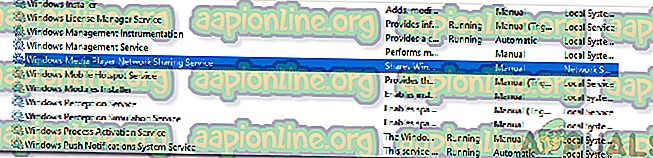
Pitäisikö se olla vammainen?
Palveluun liittyy monien etujen lisäksi myös joitain negatiivisia vaikutuksia järjestelmän suorituskykyyn . Se lähettää verkon kautta paketteja, jotka kuvaavat tiettyä ääni- tai videotiedostoa. Vaikka tämä on hyödyllinen monille ihmisille, jotkut ihmiset saattavat turhautua palvelun edellyttämällä resurssien käytöllä. Joissain tapauksissa palvelu voi viedä paljon verkkoa ja prosessointitehoa valtavien kirjastojen lähettämiseksi verkossa.
Jos käytät mediapalvelinta ja tarvitset jatkuvaa WMP-kirjastojen siirtoa tietokoneiden välillä, palvelu on otettava käyttöön . Jos et kuitenkaan vaadi tai käytä tätä ominaisuutta, tämä palvelu voidaan helposti poistaa käytöstä ilman sivuvaikutuksia tietokoneelle. Itse asiassa se lisää käytettävissä olevien resurssien määrää ja nopeuttaa tietokoneesi käyttöä.
Kuinka poistaa se käytöstä?
Kuten yllä on kuvattu, WMPNetworkSVC voidaan poistaa käytöstä helposti ilman kielteisiä vaikutuksia tietokoneeseen. Tässä vaiheessa luetellaan helpoin tapa poistaa palvelu käytöstä.
- Paina “ Windows ” + “ R ” ja kirjoita ” Palvelut ”. msc “.

- Vieritä alas ja kaksoisnapsauta ” Windows Media Player Network Sharing Service ” -vaihtoehtoa.

- Napsauta “ Stop ” -vaihtoehtoa ja napsauta “ Startup Type ” -pudotusvalikkoa.
- Valitse luettelosta ” Manuaalinen ” ja napsauta ” Käytä ”.

- Napsauta “ OK ” tallentaaksesi muutokset.
- Nyt palvelu on poistettu käytöstä tietokoneellasi, ellet käynnistä sitä manuaalisesti.






